以下の手順で共有フォルダーにアクセスを許可するグループやユーザーを追加できます。
フォルダーを右クリックして[プロパティ]を選択します。
[セキュリティ]タブを選択します。
[編集]をクリックします。
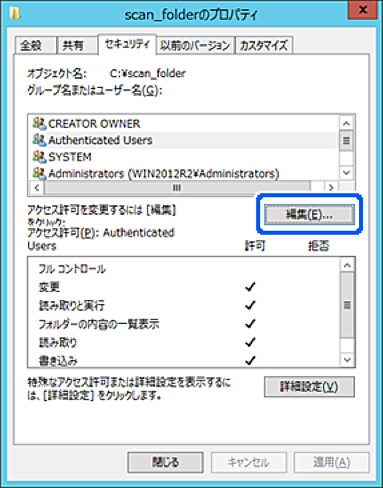
[グループ名またはユーザー名]の下の[追加]をクリックします。
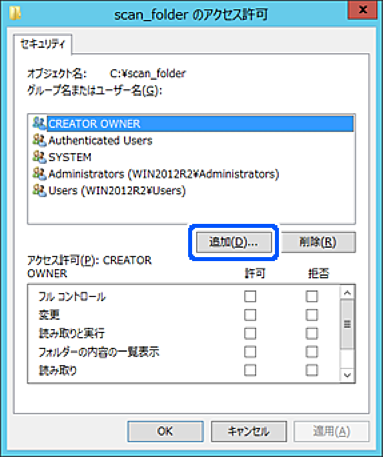
アクセスを許可したいグループやユーザー名を入力し、[名前の確認]をクリックします。
名前に下線が入ります。
グループやユーザーの完全な名前がわからない場合は、名前の一部を入力して[名前の確認]をクリックしてください。名前の一部が合致するグループやユーザー名が一覧表示され、そこから選択することができます。
一つだけ合致した場合は、[選択するオブジェクト名を入力してください]に下線が入った完全な名前が表示されます。
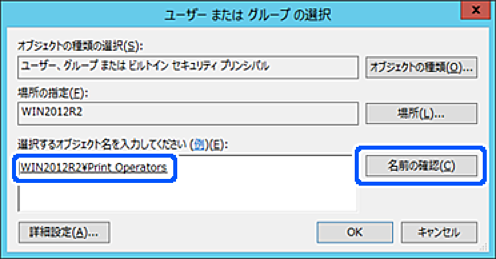
[OK]をクリックします。
アクセス許可の画面で、[グループ名またはユーザー名]に入力したユーザー名を選択して[変更]のアクセス許可にチェックを入れ、[OK]をクリックします。
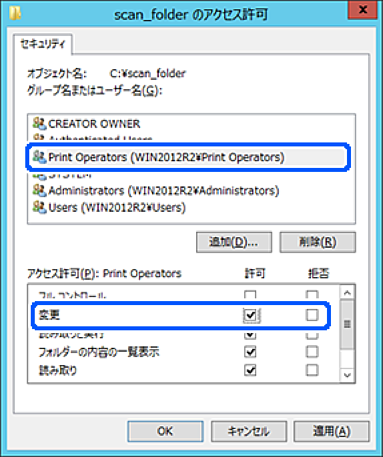
[OK]または[閉じる]をクリックして、画面を閉じます。
アクセスを許可したユーザーまたはグループのコンピューターから、共有フォルダーにファイルが読み書きできるか確認してください。